如何將桌面文件夾移出 Windows 10 上的 OneDrive

深入了解如何將桌面文件夾從 Windows 10 的 OneDrive 中移出,保持文件安全與便捷。
無論您的 PC 從硬件的角度來看有多強大,它仍然會受到它所運行的當前操作系統的限制。
這就是為什麼擁有最新版本的最新操作系統很重要,實現這一目標的方法也很重要。
對於 Windows 操作系統,您目前可以擁有的最新版本是 Windows 10 版本 20H2(也稱為 Windows 10 十月更新)。
如果您想獲得完整且合法的 Windows 10 20H2 副本,最快的方法是使用Windows 10 更新助手。
什麼是 Windows 10 更新助手?
簡單來說,Windows 10 更新助手是微軟創建的一種工具,允許用戶將其 Windows 10 PC 更新到更新版本,直到可用的最新版本。
除了用作操作系統更新程序之外,Windows 10 更新助手還可以間接用於幫助修復常見的 PC 問題,因為它基本上用較新版本的全新副本替換了舊系統文件。
Windows 10 更新助手是 100% 免費的,可以直接從微軟官網下載。
如何使用 Windows 10 更新助手?
Windows 10 經過優化,在各方面都盡可能易於使用,這包括安裝和更新過程。
下面簡要介紹瞭如何使用 Windows 10 更新助手將當前版本的 Windows 10 更新到 Windows 10 20H2:
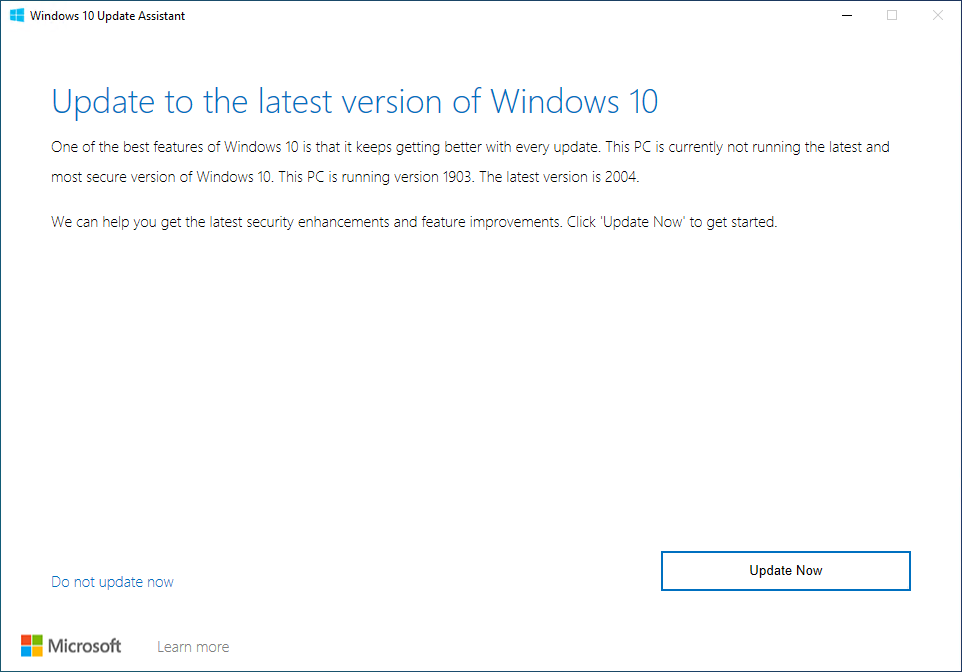
您的 PC 會自行重新啟動幾次,並且您必須在出現時偶爾按照屏幕上的說明進行操作。
但是,這是完全正常的,完成後,您將在 PC 上安裝 Windows 10 20H2 的全新副本。
Windows 10 更新助手與媒體創建工具
如果您有隨時更新 PC 的習慣,那麼您可能已經知道 Windows 10 更新助手是什麼。
此外,您可能已經註意到同一下載頁面上有一個類似的工具,稱為Windows 10 Media Creation Tool。
如果是這樣,您可能想知道兩者之間有什麼區別,以及是否一個比另一個更好。
簡短版本是這樣的:這兩個程序都可用於將您的 PC 更新到最新版本。
但是,不同之處在於方法:
Windows 10 更新助手與自動 Windows 更新
更新 PC 的另一種方法是使用本機 Windows 10 更新菜單。此功能內置於 Windows 10 操作系統中,可以通過執行以下操作訪問:
Windows 10 更新助手和 Windows 更新菜單之間的區別在於後者自動運行,定期掃描 Microsoft 服務器以獲取可用更新。
另一方面,通過 Windows 更新菜單更新您的 PC 並不是那麼可靠,因為許多 Windows 10 更新錯誤都是這樣發生的。
因此,Windows 10 更新助手和媒體創建工具都可用於強制更新您的操作系統,即使在自動方式遇到錯誤消息時也是如此。
Windows 10 更新助手:值得嗎?
雖然用戶可以通過多種方式更新他們的 PC,但事實是,從許多角度來看,Windows 10 更新助手是迄今為止最快、最可靠的。
這是因為它始終可以用作備份計劃,以防其他方法導致更新錯誤,並且因為它可以用於在最新功能更新上線後立即強制升級您的 PC。
總而言之,對於那些希望在其 PC 上運行最新操作系統的人來說,Windows 10 更新助手是一個有效的工具。
您使用什麼方法來保持您的 PC 更新?在下面的評論部分分享您的偏好,讓我們知道。
深入了解如何將桌面文件夾從 Windows 10 的 OneDrive 中移出,保持文件安全與便捷。
OpenBroadcaster Studio 是罕見的免費應用程序之一,功能強大,並且相對易於使用,特別是針對 OBS 錄製崩潰問題的解決方案。
本文將探討如何解決 Microsoft Photos.exe 的高內存使用率問題,提供解決方案以改善使用體驗。
了解如何在 Windows 10 上查找并打开 AppData 文件夹,获取详细的步骤和小技巧。
當您的顯示器變為藍色並顯示錯誤消息時,它會使您的計算機癱瘓並阻止您訪問它。沒有理由恐慌,因為 BSOD 錯誤是可以修復的,無論它們有多複雜。
了解如何解決 Windows 更新錯誤 0x8024401c,採用簡單有效的解決方案,確保您的系統保持最新和安全。
了解如何有效修复 Windows 更新中的錯誤 0x800705b4,保護您的設備安全並保持其正常運行。
學習如何有效地在 iPhone 上使用 Windows 10 PC 輸入文本,使用 AirType 應用程式使整個過程變得便捷。
了解如何在 Windows 10 上檢查視頻的分辨率和幀速率,確保您的視頻播放質量。
學習如何修復 Windows 10 更新錯誤 0x80071160,通過使用疑難解答工具或手動清除問題文件夾,讓您的系統重新運行流暢。








